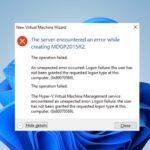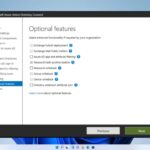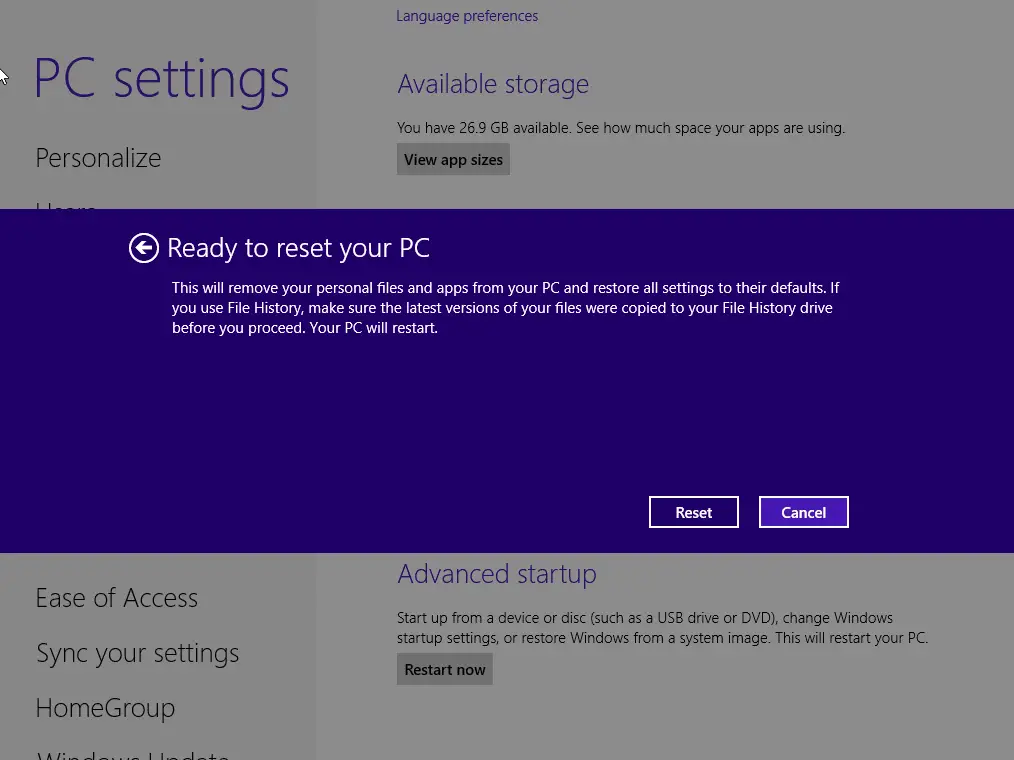
Realizar un restablecimiento de fábrica en su computadora portátil, tableta o computadora de escritorio con Windows 8, Windows 8.1 o Windows 10 es fácil, ya que solo tiene que seguir la secuencia de solución de problemas incorporada proporcionada por Microsoft. Pero, en caso de que no sepa cómo lidiar con la operación de restablecimiento de fábrica, simplemente consulte el formulario de pautas a continuación y aprenda cómo hacerlo usted mismo.
Es posible que sea necesario restaurar sus dispositivos Windows 8, 8.1, 10 a su estado inicial en diferentes situaciones. Por ejemplo, tal vez desee vender su computadora y desee bloquear el acceso a sus datos personales, información y cuentas para futuros usuarios. O tal vez está experimentando varios problemas relacionados con el software con su sistema Windows 10, 8 y desea solucionar todos los problemas restaurando su dispositivo a su estado inicial.
En todas estas situaciones, un restablecimiento de fábrica es más que recomendable, por lo que si está considerando que necesita deshacerse de sus datos o si desea restaurar su Windows 10, 8 a su estado original, no lo dude y solicite los pasos desde abajo.
Tenga en cuenta que todos sus datos serán borrados; por lo tanto, antes de dirigirse a los pasos a continuación, haga una copia de seguridad para guardar todo lo que pueda necesitar después; en ese caso, puede usar los servicios en la nube u otras aplicaciones de la Tienda Windows.
Cómo restablecer de fábrica Windows 8, 8.1, 10
- Ir a tu Pantalla de inicio y desde allí inicie la barra Charm presionando Viento + C teclas de teclado dedicadas.
- Elegir Ajustes y luego seleccione Cambiar los ajustes del PC.
- En la ventana Configuración de PC, seleccione el General pestaña.

- A continuación, seleccione «Elimina todo y reinstala Windows”.
- los Resetea tu PC entonces se desplegará la ventana; desde allí haga clic en «Siguiente”.
- Seleccione la unidad que desea restablecer de fábrica. También elija si desea destruir todos los datos o simplemente eliminar sus archivos.

- Al final, toque «Restablecer» si desea restablecer de fábrica su dispositivo Windows 8 o «cancelar» si desea abortar.
En Windows 10, la página de Configuración es un poco diferente en comparación con Windows 8, pero estos son los pasos a seguir:
- Ir Actualización y seguridad > Recuperación pestaña > hacer clic en Restablecer esta PC > golpea el Empezar botón.

- Puede conservar sus archivos o eliminar absolutamente todos sus archivos y carpetas de la computadora.
- Seleccione una de las dos opciones y siga las instrucciones en pantalla para completar el proceso.
Entonces, ahí lo tienes; así es como puede elegir en cualquier momento restablecer de fábrica su dispositivo Windows 10, 8 o Windows 8.1. Cuéntenos cómo funcionaron las cosas para usted utilizando el campo de comentarios a continuación; si tiene problemas, intentaremos resolverlos lo antes posible.
Hablando de problemas de reinicio de PC con Windows, ya compilamos algunas guías de solución de problemas para ayudarlo a solucionarlos. Puedes consultarlos a continuación: